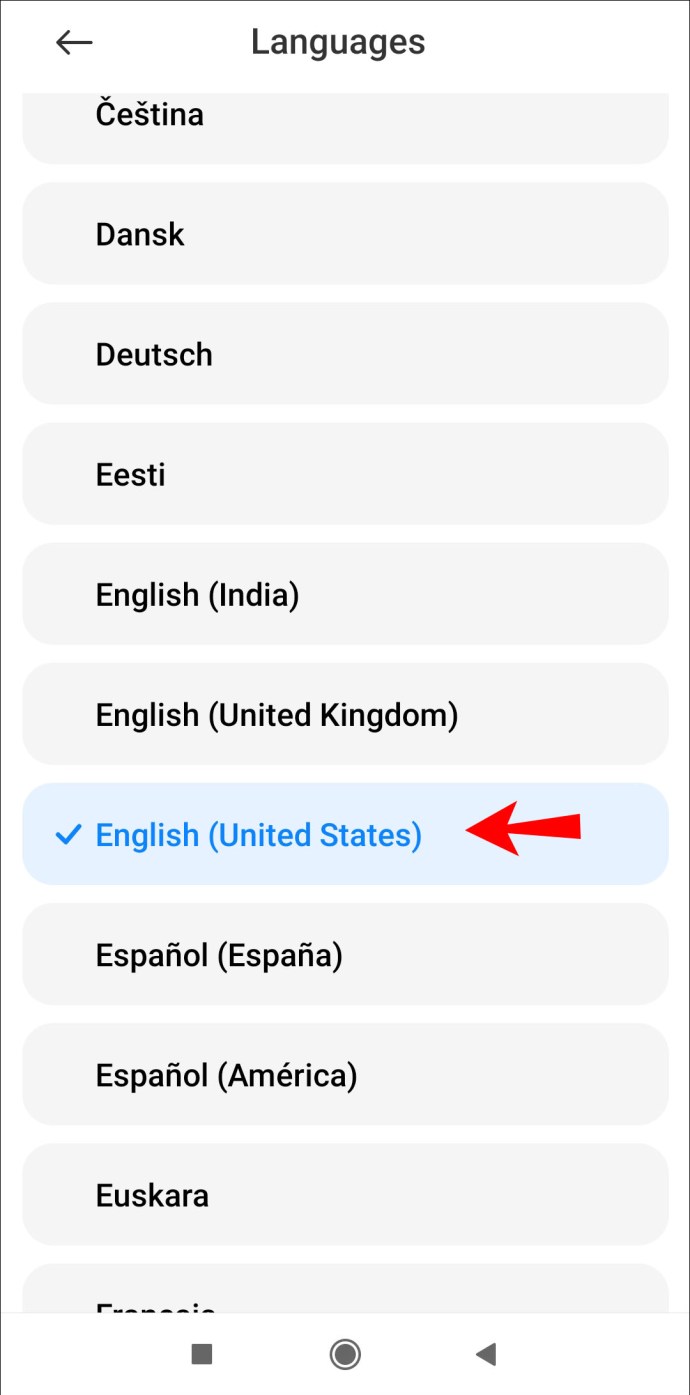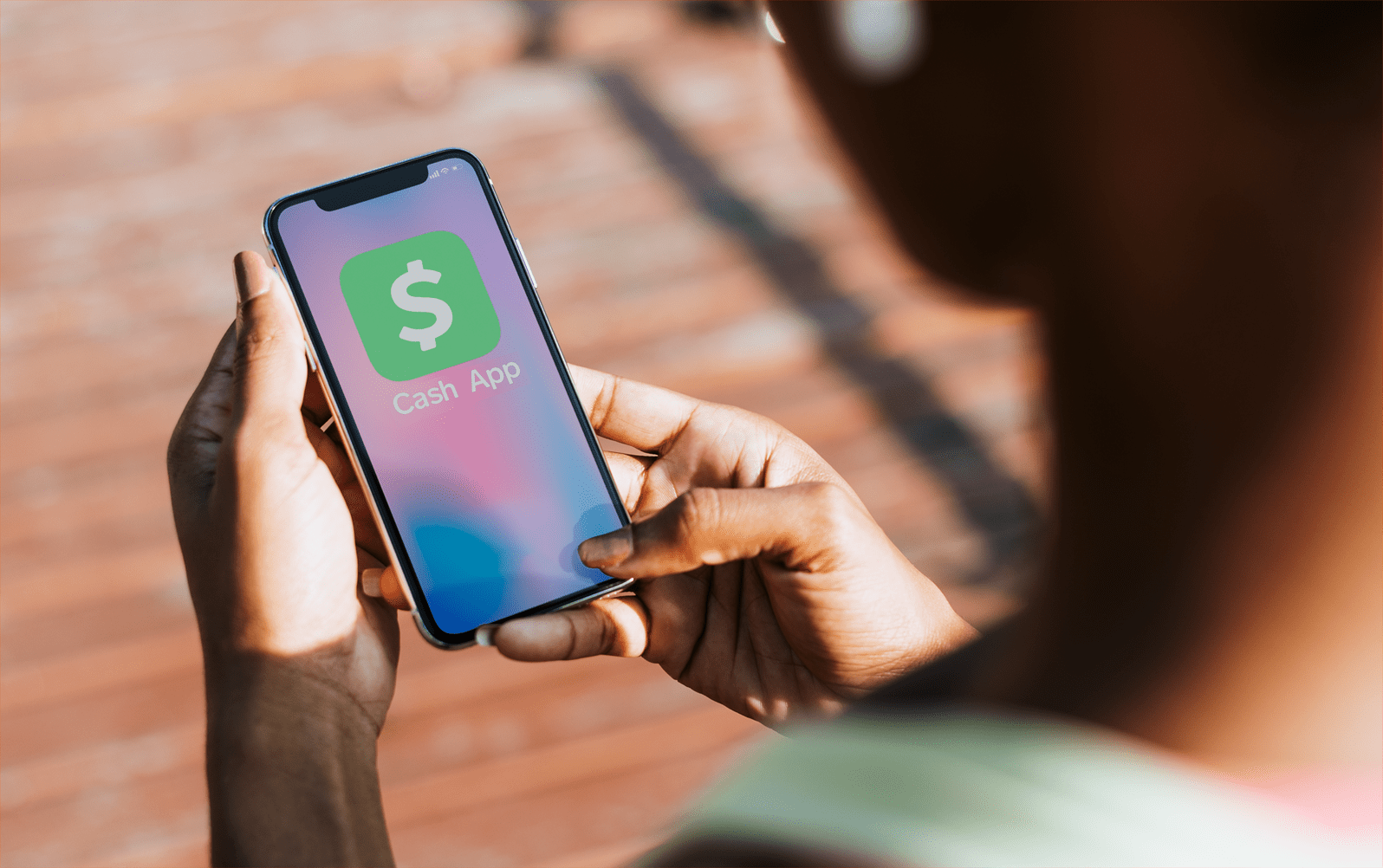Як змінити мову в Google Play
Google Play – це місце, де користувачі Android отримують усі свої програми та ігри. Якщо ви двомовний користувач Android, можливо, вам буде корисно змінити мову Play Store, коли це вам підходить.

На жаль, у Google Play немає спеціальної функції для переходу з однієї мови на іншу. Налаштування мови за замовчуванням для Google Play – це мова системи вашого пристрою Android.
Тому ми можемо змінити мову, лише змінивши мову системи. Однак, коли справа доходить до Google Play в Інтернеті, цей процес дещо інший. У цій статті ми все детально розповімо.
Як змінити мову в Google Play?
Як ми вже згадували, щоб змінити мову в мобільному додатку Google Play на смартфоні або планшеті, спочатку потрібно отримати доступ до налаштувань пристрою.
Оскільки ОС Android доступна для багатьох брендів, процес може дещо відрізнятися залежно від виробників, але в основному буде відбуватися наступним чином:
- Відкрийте програму «Налаштування» на своєму пристрої.
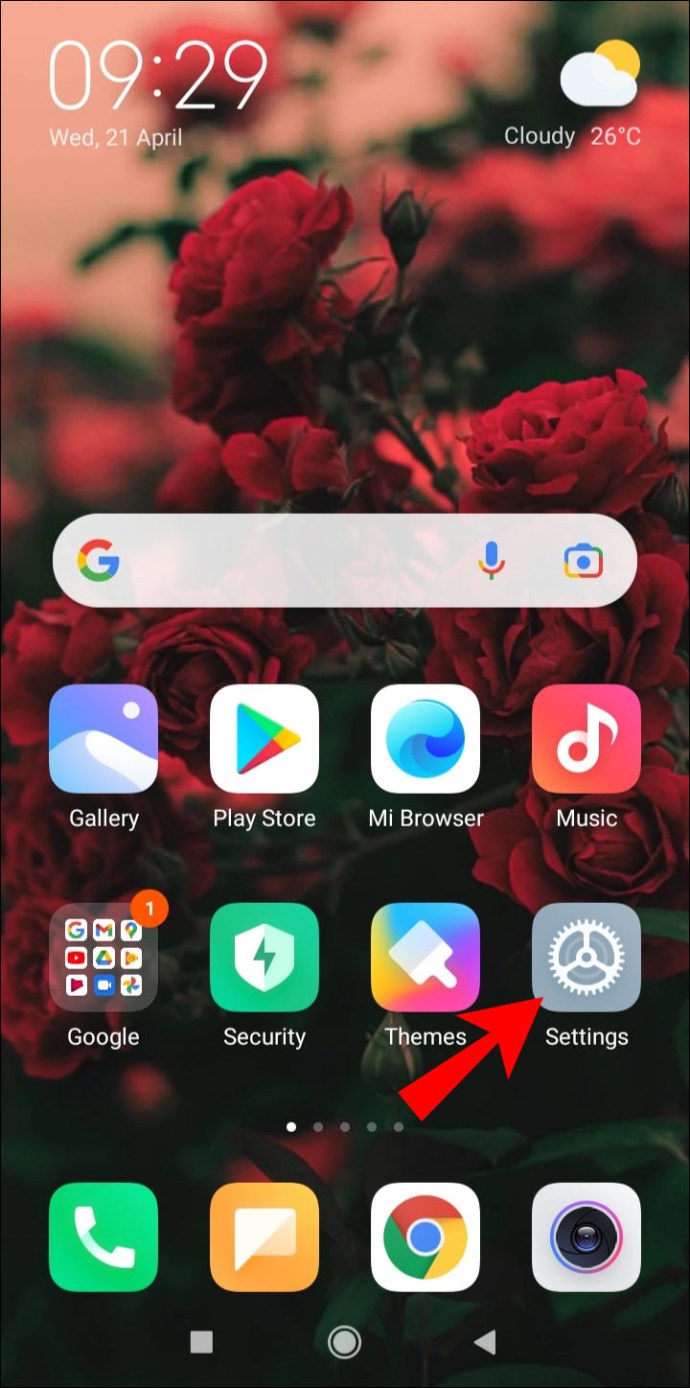
- Перейдіть до «Загальне управління», а потім виберіть «Мова та введення».
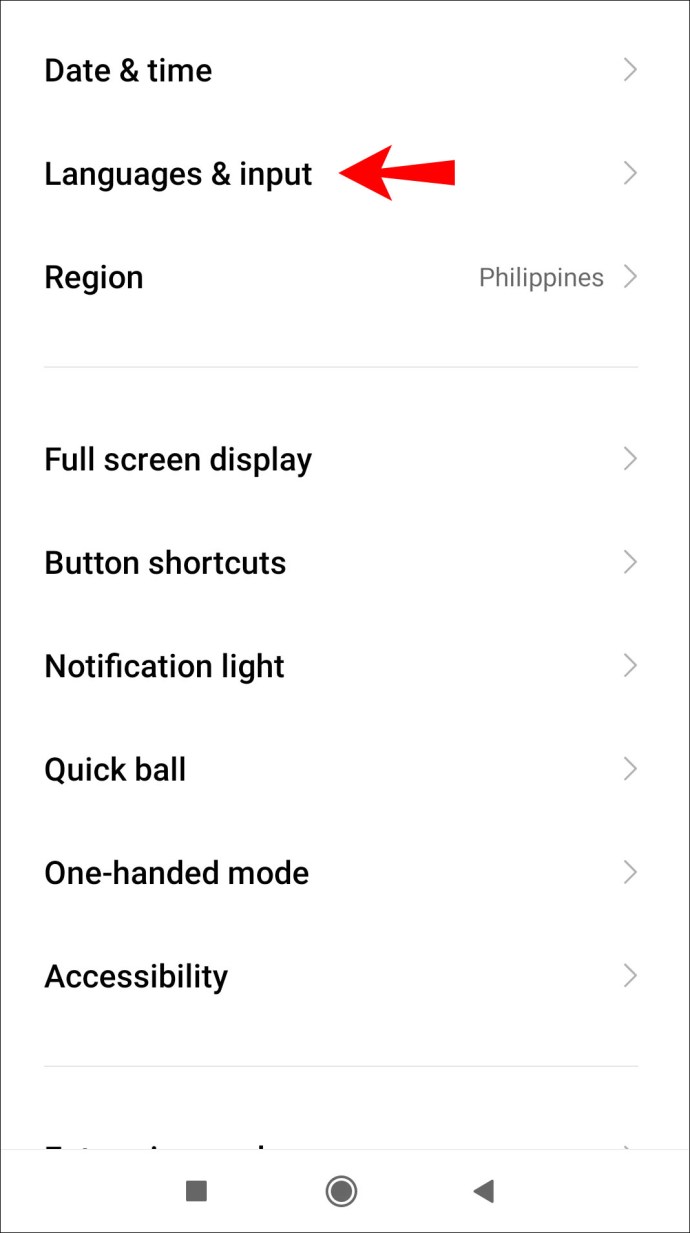
- Виберіть «Мова», а потім виберіть «Додати мову».
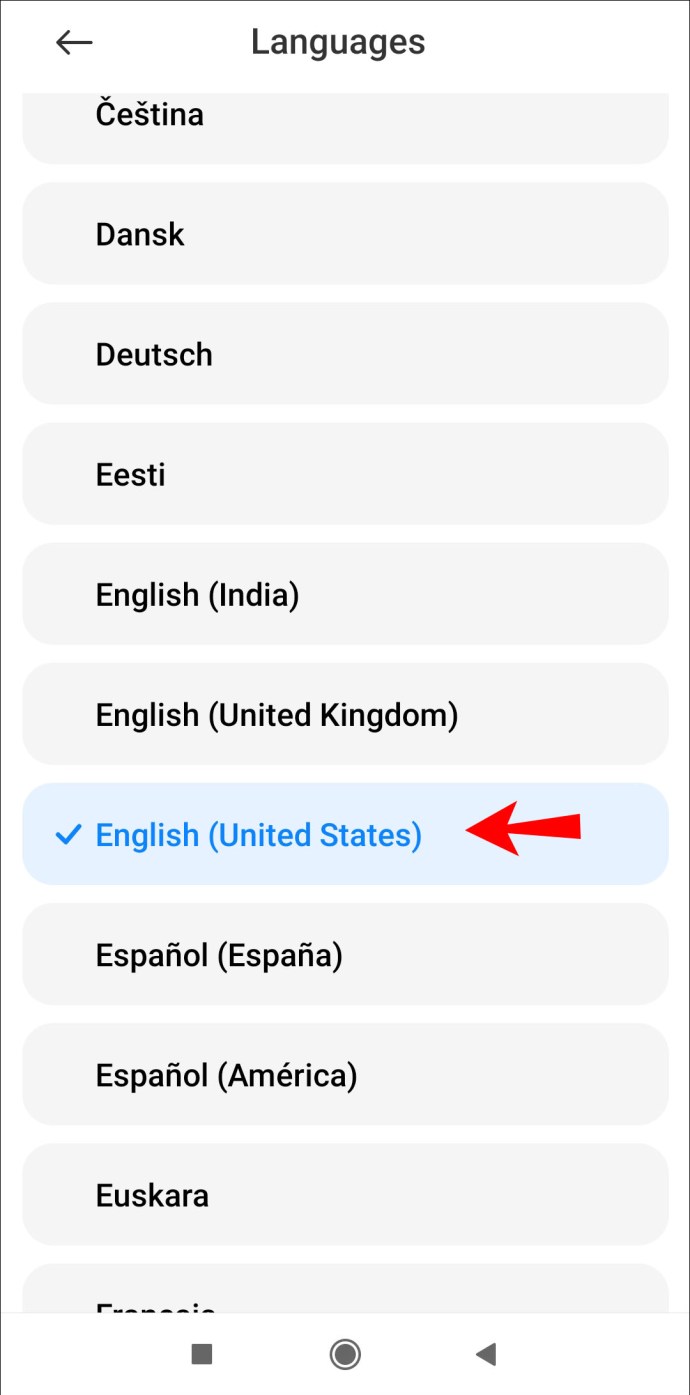
- Зі списку мов виберіть ту, яку хочете побачити в магазині Google Play.
- Натисніть «Застосувати».
Важливо зазначити, що в цьому процесі часто виникає проблема. Точніше, мова не змінюється. Підтримка Google заохочує користувачів очистити кеш-пам’ять і дані програми та навіть перезавантажити свій пристрій. Це зазвичай вирішує проблему.
Дайте своєму пристрою кілька секунд, щоб перейти з налаштувань мови за замовчуванням на нову мову. Потім відкрийте програму Google Play і перегляньте її вибраною мовою.
Інший спосіб змінити мову в Google Play
Якщо ви не хочете змінювати мову свого мобільного пристрою Android лише для перегляду Google Play іншою мовою, ви можете зробити щось інше.
Оскільки Play Store є продуктом Google, ви можете змінити мовні налаштування за замовчуванням у Google і побачити, як Play Store змінює мову.
Застереження полягає в тому, що ви можете побачити цю зміну, лише коли відкриєте Google Play у веб-переглядачі, а не в мобільному додатку.
Додаткові поширені запитання
1. Як змінити налаштування мови?
Зміна мовних налаштувань на пристрої Android знаходиться в додатку «Налаштування». Там вам потрібно знайти опцію «Мова та введення» та переключитися на мову, яку ви віддаєте перевагу. Однак, якщо ви хочете змінити мову свого облікового запису Google, вам потрібно зробити наступне:
1. На пристрої Android перейдіть до програми «Налаштування».
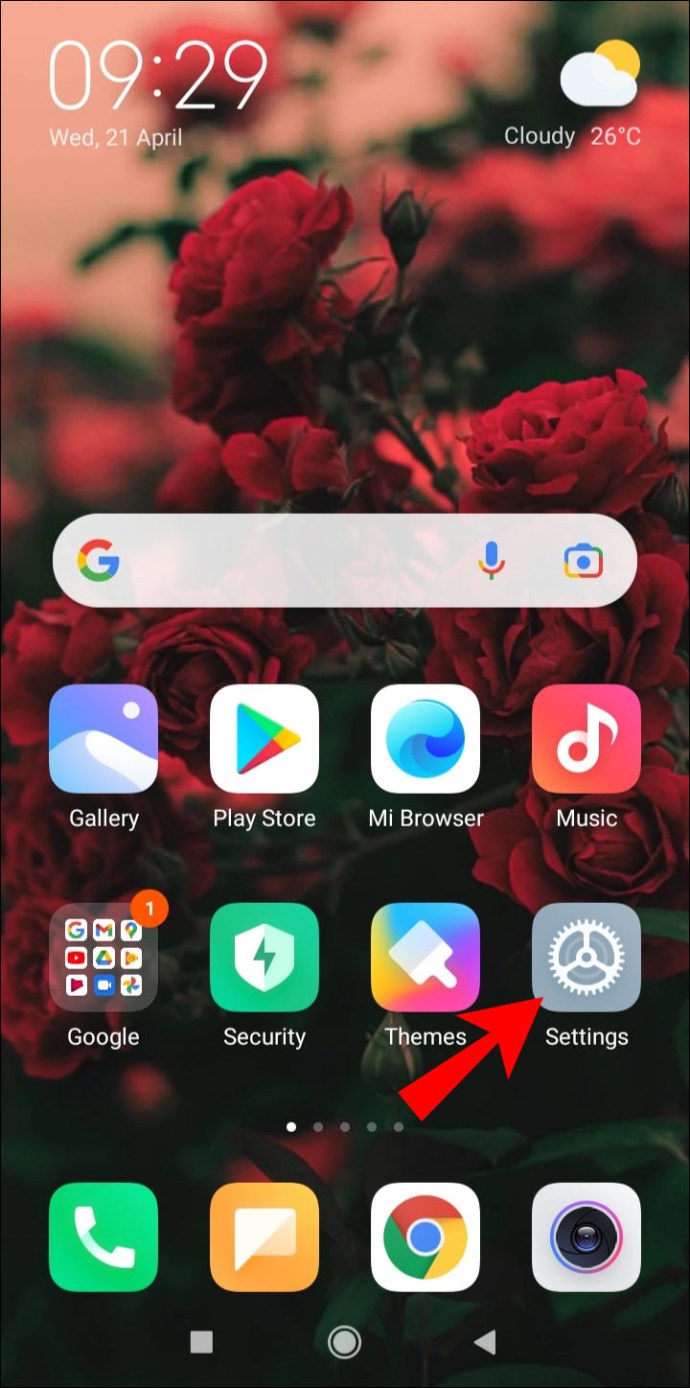
2. Виберіть «Google», а потім «Керувати своїм обліковим записом Google».

3. Тепер виберіть вкладку «Дані та персоналізація».

4. Виберіть «Мова» в розділі «Загальні налаштування для Інтернету».

5. Торкніться «Редагувати» та виберіть бажану мову, а потім «Вибрати».

Усі продукти та програми Google тепер використовуватимуть мову, яку ви вибрали як мову системи.
2. Як змінити мову програми?
Іноді ви не хочете змінювати мову Google Play або навіть свого пристрою, а лише в одній або двох програмах, які ви використовуєте. У додатках процес зміни мови може відрізнятися залежно від програми.
Основні програми, такі як Instagram, WhatsApp та всі програми з групи Facebook, відображатимуть мову, якою користується ваш пристрій. Потім ви можете вручну змінити мову на пристрої. Ці програми спеціально доступні кількома мовами.
Однак деякі програми не мають цієї опції. Зазвичай ці програми доступні лише мовою, яку використовували розробники, яка часто обмежується англійською.
Зміна мови в цій ситуації означає використання спеціальних інструментів розробника для «зламу» програми та встановлення нової мови. Це не найкраща ідея, якщо ви не знаєте, що робите.
3. Як змінити мову в Google Apps?
Якщо ви хочете бачити іншу мову в будь-якій із програм Google, як-от Диск, Таблиці, Google Фото та інші, вам потрібно змінити мову свого облікового запису Google за умовчанням. Давайте подивимося, як це можна зробити, якщо ви налаштуєте це для Диска Google на своєму комп’ютері:
1. Увійдіть у свій обліковий запис Google.
2. Виберіть вкладку «Дані та персоналізація».

3. Виберіть вкладку «Загальні налаштування для Інтернету», а потім виберіть «Мова».

4. Натисніть на опцію «Редагувати» та знайдіть мову, яку ви хочете використовувати.

Обов’язково закрийте веб-переглядач, а потім відкрийте його знову. Це дозволить вам одразу побачити нові параметри. Не лякайтеся, якщо вам знадобиться навіть кілька хвилин, щоб побачити зміни.
Це часто трапляється під час внесення змін до облікового запису Google. Потім перейдіть на Диск Google і перевірте, чи всі параметри відображаються новою мовою, яку ви вибрали.
Якщо ви все ще не бачите змін, можливо, вам доведеться очистити файли cookie та дані у своєму браузері, а також перезапустити браузер.
4. Як змінити мову для різних продуктів Google?
Хороша новина полягає в тому, що вам не потрібно змінювати мову для кожного продукту Google окремо. Після того, як ви змінили налаштування мови у своєму обліковому записі Google, кожен продукт Google використовуватиме ту саму мову.
Це може ускладнити ситуацію, якщо ви плануєте використовувати лише один продукт Google іншою мовою, а інші залишити мовою за замовчуванням.
На жаль, у цій ситуації ви не можете вибирати. Найкращий варіант — тимчасово змінити налаштування мови та повернутися до тієї, яку ви використовували раніше.
5. Як змінити мову гри на англійську?
Якщо ви використовуєте Play Games, сервіс онлайн-ігор, створений Google, ви повинні знати, що ви також можете змінити мову цієї програми. Це включає перехід з будь-якої мови на англійську.
Все, що вам потрібно зробити, — це змінити мову свого пристрою Android, а потім з’явиться додаток Play Ігри. Щоб повторити, ось як це можна зробити:
1. Перейдіть до програми «Налаштування» вашого пристрою та знайдіть опцію «Мова та введення».
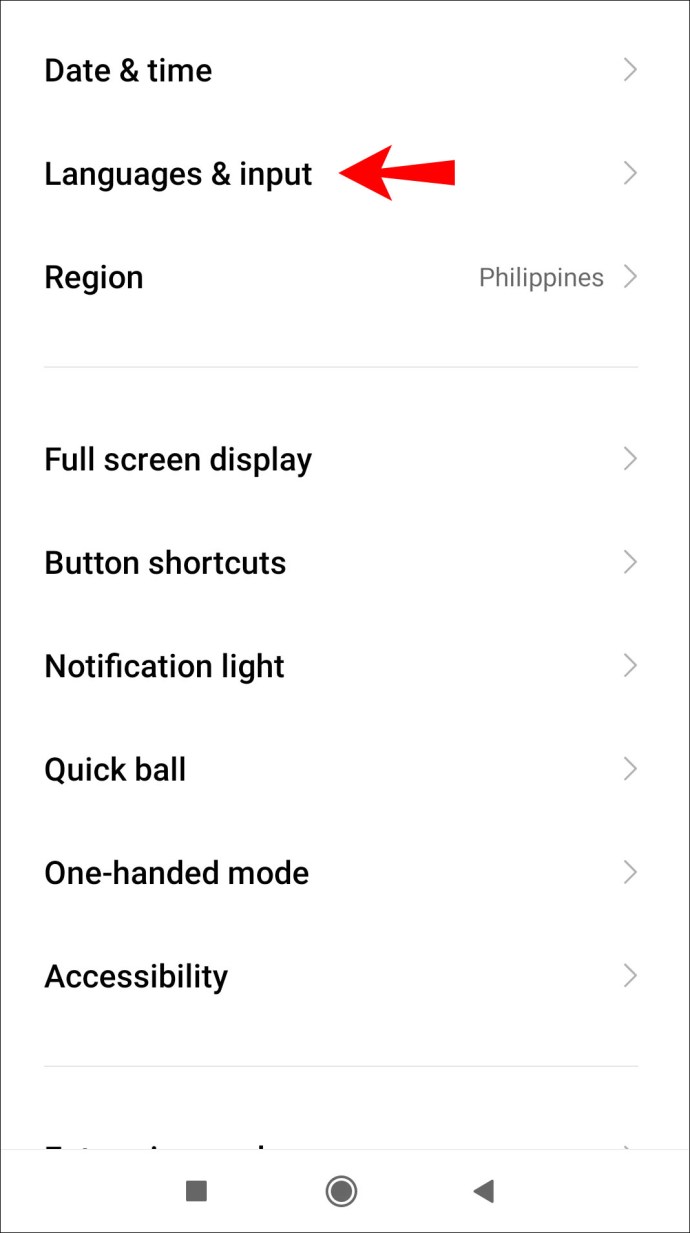
2. Виберіть мову, якою ви хочете використовувати свій додаток Play Ігри.
3. Підтвердьте свій вибір і дайте своєму пристрою кілька хвилин, щоб перейти до нових мовних налаштувань.
Звичайно, ви будете виконувати ці дії поточною мовою на вашому пристрої. Якщо ви не впевнені в перекладі, ви можете використовувати Google Translate на своєму комп’ютері.
Також пам’ятайте, що це працюватиме лише для програми Play Ігри на пристроях Android. Якщо ви використовуєте сторонні ігри для Android, вам доведеться покладатися на мовні налаштування, надані розробниками.
Деякі ігри мають доступ до кількох мовних налаштувань для користувачів. Інші використовують лише одну мову, часто англійську.
6. Як змінити мову пошуку Google?
Якщо ви хочете змінити мову результатів пошуку, Google робить це можливим. Ви можете змінити мову пошуку Google за допомогою веб-переглядача та пристрою Android.
Веб-браузер:
1. Перейдіть на сторінку «Налаштування пошуку».
2. У лівій частині панелі виберіть «Мови».

3. Зі списку доступних мов виберіть потрібну.

4. Виберіть «Зберегти» внизу.

Пристрій Android:
1. Запустіть програму Google.

2. У нижньому правому куті натисніть «Більше», а потім «Налаштування».

3. Торкніться «Мова та регіон», а потім «Мова пошуку».

Виберіть мову, яку ви хочете використовувати.
7. Як змінити параметри мови?
Користувачі Android мають кілька способів змінити параметри мови. Зміна мови системи призведе до зміни мови в багатьох програмах, таких як Facebook, Instagram, Play Games і навіть додатках Microsoft, таких як One Drive.
Для деяких програм Google, таких як Google Play Store і Google Документи, Таблиці та інші, вам доведеться змінити налаштування мови свого облікового запису Google.
Нарешті, деякі програми дозволять вам змінити налаштування мови в програмі незалежно від того, яку мову системи чи мову облікового запису Google ви використовуєте.
Використовуйте потрібну мову на Android
На жаль, ми досі не маємо можливості змінити мову Google Play на вашому пристрої Android, якщо ви також не зміните мову системи.
Те саме стосується додатка Play Ігри та інших програм Google, таких як Google Podcasts. Якщо ви хочете змінити мову пошуку Google, вам доведеться змінити налаштування регіону на мобільному пристрої та налаштування пошуку на комп’ютері.
Все це займає не більше кількох кліків, тому перехід з однієї мови на іншу не займає багато часу, але, зрозуміло, може бути втомливим.
Яку мову ви віддаєте перевагу у своїх програмах Google? Дайте нам знати в розділі коментарів нижче.